Содержание
- 1 Черный экран
- 2 Не реагирует на кнопки
- 3 Зависло приложение
- 4 Зависает при загрузке
- 5 После обновления
- 6 После падения
- 7 После утопления
- 8 Режим «вечного яблока»
- 9 Сложные проблемы
- 10 Заключение
- 11 iPhone отказывается включаться
- 12 Если iPhone все равно отказывается включаться
- 13 Если Айфон зависает после включения
- 14 Черный экран и не работают кнопки
- 15 Загружается до «яблока», и оно постоянно горит, дальше не грузится
- 16 Не включается экран после звонка
- 17 Завис на последнем приложении и не реагирует на кнопки, чтобы перезагрузить/выключить
- 18 Разрядился полностью и не хочет включаться при подключенной зарядке
- 19 Ушел в циклическую перезагрузку — доходит до яблока и снова перезагружается
- 20 Не загружается после обновления iOS
- 21 Не хочет включается после удара, падения, попадания влаги
Автор: · Опубликовано Июль 10, 2017 · Обновлено Июль 11, 2017
Программным сбоям подвержены даже гаджеты от Apple. Если у вас вдруг не включается Айфон 5 s или Айпад, что надо делать в такой ситуации? План действий зависит от причины возникшей проблемы, которые мы сейчас подробно разберем.
Черный экран
Когда Айфон выключился и не включается, скорее всего аппарат просто разрядился. Это может произойти даже при недавно полностью заряженной батарее – если устройство провело много времени на морозе или зависло одно из запущенных приложений, разряжаются аккумуляторы весьма быстро. В этом случае подключите смартфон к зарядке и оставьте на 15 минут или подольше, аккумулятор наберет немного заряда, и iPhone автоматически включится.
Когда телефон начнет заряжаться, можно нажать на любую кнопку – на экране возникнет изображение батарейки с красной полоской. Это означает, что идет нормальный процесс питания батареи, даже если устройство еще не включается на зарядке. Если же после подключения провода вы долго видите только черный экран – проверьте исправность кабеля и разъема iPhone. Попробуйте использовать другой оригинальный кабель, разъем очистите от мелкого мусора и пыли.
Если аппарат показывает, что заряжается, но не включается – попробуйте перезапустить его. Зажмите сразу кнопку «Home» и отключения питания, на iPhone 7/7+ – вместо «Home» используйте клавишу уменьшения звука. Держите обе кнопки 10 сек., пока на дисплее не покажется логотип Apple. Отожмите клавиши, дождитесь загрузки iOS.
Не реагирует на кнопки
Если смартфон завис так, что на дисплее отображается запущенное приложение, но при этом гаджет не реагирует на кнопки, даже на физические клавиши, устройте ему жесткую перезагрузку. Зажмите и держите «Home» (на iPhone 7/7+ – клавишу уменьшения звука) и кнопку отключения – экран должен потухнуть. Это означает, что iPhone выключается, затем он автоматически загружается, появляется заставка включающегося телефона.
Зависло приложение
Что делать, если зависло или перестало работать только одно приложение? Надо выгрузить его из памяти, ведь в iOS при нажатии на «Home» программы не выключаются, а только сворачиваются. Два раза быстро нажмите на «Home», пролистайте список приложений до зависшего и смахните его пальцем вверх для закрытия. Этот же метод помогает при замедлении работы устройства – периодически закрывайте все ненужные программы, чтобы освободить память iPhone и замедлить разрядку аккумулятора.
Зависает при загрузке
Когда не включается Айфон 5 полностью – аппарат начинает загрузку, но не завершает ее, оставаясь с красным или синим экраном, повторите следующие действия:
- Присоедините телефон кабелем к ПК, запустите iTunes.
- Если не включается гаджет, принудительно перезапустите его – зажмите кнопки отключения и «Home» (на iPhone 7 – отключения и уменьшения звука), дождитесь появления яблока на экране.
- Держите кнопки, пока на дисплее не возникнет значок iTunes.
- В программе вам будет предложено обновить или восстановить смартфон, кликните на «Обновить». Начнется переустановка iOS, при этом данные пользователя не будут уничтожены.
На четвертом шаге понадобится соединение с интернетом для загрузки системы. Если у вас медленный канал и скачивание продлится дольше 15 минут, придется повторить перезагрузку аппарата, который успеет выйти из режима восстановления.
После обновления
Если ваш Айфон не включается после обновления – вы самостоятельно залили на телефон свежую прошивку, но он отключился и не реагирует ни на какие действия, придется еще раз его обновить. Чтобы Аифон загрузился, зажмите «Home», подключите гаджет кабелем к компьютеру и дождитесь появления значка iTunes на дисплее – после этого кнопку отпустите. Откройте iTunes на ПК, кликните на единственную кнопку – восстановление устройства. В конце перезагрузите смартфон.
После падения
Если Айфон упал и не включается, хотя видимых крупных повреждений нет – скорее всего при падении отошел один из шлейфов. Попробуйте перезагрузить аппарат, если не получается – эту проблему лучше решать в сервисном центре, особенно если телефон еще находится на гарантии. Но механические повреждения не являются гарантийными случаями, поэтому ремонт придется оплатить.
При полном отключении вы можете и самостоятельно раскрутить смартфон, снять заднюю крышку и осмотреть контакт – но только при наличии достаточно уверенности, что не повредите своими действиями микросхемы еще больше.
После утопления
Если на телефон попала вода – не важно, упал он в лужу или это было несколько капель конденсата – как включить Айфон? Главное правило в такой ситуации – ни в коем случае не пытаться включить аппарат. Иначе произойдет замыкание, и помочь вам не смогут даже в сервисном центре.
Что надо сделать дальше:
- Бумажными салфетками тщательно протрите iPhone, тщательно промокните все разъемы.
- Возьмите пакет с сухим рисом, положите внутрь смартфон и плотно закройте. Желательно перед этим вытащить аккумулятор, его тоже поместить в рис.
- Через сутки достаньте аппарат, протрите от пыли и оставьте заряжаться. Через 15 минут попробуйте повторить включение телефона.
Если iPhone 5s не включается после всех действий и не заряжается – отнесите его в сервисный центр. Не пытайтесь сушить микросхемы феном или на жарком солнце – вы рискуете перегреть и оплавить контакты.
Режим «вечного яблока»
Сбои iOS – в результате неправильного обновления, прошивки или джейлбрейка – иногда вводят устройство в режим «вечного яблока». Вы при этом видите темный черный экран, на котором периодически горит яблоко и гаснет. Если не включается обычное восстановление через iTunes и попытки перезагрузки Айфона безуспешны, попробуйте жесткий сброс настроек.
Вывести Айфон 5s или другое устройство Apple из такого состояния поможет прошивка в режиме Recovery mode или DFU. В первом режиме произойдет полный сброс настроек гаджета, он вернется к заводским установкам. Во втором запускается более глубокое обновление, с восстановлением системных компонентов iOS. Оба режима можно запустить, если вы забыли пароль от устройства.
Режим DFU решает самые сложные проблемы. Чтобы попасть в него, зажмите клавишу выключения устройства, через 3 сек. дополнительно нажмите «Home» или уменьшение звука – для iPhone 7 – на 10 сек., отпустите питание, а вторую кнопку удерживайте до звука загрузки. Подключитесь к iTunes, запустите восстановление.
Сложные проблемы
Есть ряд дополнительных проблем, с которыми невозможно справиться самостоятельно – их помогут решить только в сервисном центре:
- Погас экран и не включается после зарядки и перезагрузки.
- Телефон включился, он работает – слышно мелодии оповещений, есть вибрация, но дисплей потух и остается чёрным.
- Экран не откликается на нажатия.
- Сломаны физические кнопки.
- Аппарат завис с горящим логотипом Apple и не определяется в iTunes.
Специалисты определят, почему не включается гаджет и как его починить.
Заключение
Теперь вы знаете, что делать, если Айфон не включается. Сложные проблемы лучше доверить специалистам сервисного центра, а вот небольшие часто можно вылечить подзарядкой, перезагрузкой или прошивкой. Поэтому если Айфон 6 внезапно перестал включаться – это не приговор, большинство действий по восстановлению вы сможете выполнить самостоятельно.
Автор: Амиль | Дата публикации: 9-10-2015 | В разделе: Инструкции для iPhone Техника Apple заслуженно пользуется всемирной популярностью и любовью покупателей: это качественные, современные и надежные гаджеты со своей особенной «душой» и атмосферой. Редкий владелец iPhone скажет, что он недоволен своим устройством или что оно его когда-либо серьезно подводило. Наряду с этим, даже «яблочные» девайсы, равно как и любая другая электроника, могут сломаться. Причины – самые разнообразные, но суть не в этом. Итак, смоделируем ситуацию: одним «прекрасным» утром вы взяли в руки свой любимый iPhone в предвкушении проверки ленты новостей в любимой социальной сети и обнаружили, что устройство не включается. Шок, паника, обида, разочарование. Успокойтесь! Во многих случаях проблему удается решить «малой кровью», т.е. без необходимости обращения в сервисный центр.
iPhone отказывается включаться
Реакция на кнопки – отсутствует. Поведение пациента – пребывание в состоянии постоянного черного экрана. Диагноз: аккумулятор полностью сел. Возможны сбои iOS (реже).Важное примечание! Если ваш любимый гаджет побывал на морозе, он может отказаться включаться именно из-за столь экстремального испытания. Аккумуляторам свойственно практически мгновенно разряжаться при низких температурах. Если так случилось и в вашей ситуации, дайте Айфону немного побыть в тепле, прежде чем приступать к дальнейшим действиям.Далее сделайте следующее: подсоедините зарядное устройство к iPhone. Дайте гаджету полежать с подключенной зарядкой не менее 15-20 минут. Если проблема была именно в полностью севшем аккумуляторе, смартфон включится сам по себе. Если этого не произошло, последовательно выполните нижеперечисленные шаги; зажмите вместе клавиши Power и Home (кнопки Домой и включения/блокировки) и подержите порядка 15-20 секунд (пока на экране устройства не появится фирменный логотип компании). Указанное сочетание клавиш отвечает за быструю перезагрузку устройства. Подождите, пока iOS полностью запустится.
Если iPhone все равно отказывается включаться
Ранее приводилась рекомендация в отношении подключения зарядного устройства к iPhone. Если со смартфоном, деталями и комплектующими все в порядке, спустя несколько минут на дисплее отобразится индикатор зарядки. Если индикатор не появился в течение часа либо устройство продолжает «просить» подключить источник питания, проблема с большой долей вероятности в неисправности адаптера питания, кабеля и/или разъема.
Если Айфон зависает после включения
Если ваш iPhone подает «признаки жизни», но дальше фирменного логотипа, красного либо синего экрана дело не доходит, выполните следующие действия. 1.Подключите Айфон к компьютеру/ноутбуку с помощью USB-кабеля. 2.Включите iTunes. 3.Зажмите кнопки Домой и выключения одновременно для активации принудительной перезагрузки. Держите указанные клавиши зажатыми до появления на экране Айфона фирменного логотипа и дальнейшего возникновения экрана режима восстановления. 4.Дождавшись предложения системы о восстановлении/обновлении, нажмите «Обновить» и дождитесь дальнейших оповещений. iTunes попробует нормализовать работу гаджета без вреда для пользовательских данных. Если спустя 15-20 минут ничего не произойдет, режим восстановления закроется самостоятельно и вам придется повторить выполнение вышеперечисленных действий.Когда обращаться в сервисный центр? 1.Зарядка/перепрошивка/принудительная перезагрузка не дали результатов. 2.Экран по-прежнему темный, но телефон издает звуки/вибрацию. 3.Дисплей отображает информацию, но ни на что не реагирует. 4.Возможность принудительной перезагрузки отсутствует по причине физической неисправности кнопок выключения и Домой. 5.iPhone «завис» с фирменным логотипом на экране или показывает экран, «залитый» одним цветом. 6.iTunes не «видит» Айфон.
В этой статье мы рассмотрим все случаи почему iPhone не включается или не загружается. Каждый пользователь может разный смысл вносить в данные слова и поэтому статья получилась довольно длинная. Сами выберите свой случай из содержания ниже.
p, blockquote<dp>1,0,0,0,0—>
Данная статья подходит для всех моделей iPhone 11/Xs(r)/X/8/7/6 и Plus на iOS 13. На более старых версиях могут отличаться или отсутствовать указанные в статье пункты меню и аппаратная поддержка.
p, blockquote<dp>2,0,0,0,0—>
Черный экран и не работают кнопки
h2<dp>1,0,0,0,0—>
Если на iPhone отображается черный экран – не спешите паниковать. Возможно, причина заключается в том, что батарея полностью разрядилась. Еще причина может быть в зависшей iOS. Гаджет реабилитировать легко, важно в точности соблюдать инструкции, которые мы рассмотрим ниже.
p, blockquote<dp>3,0,0,0,0—>
Долгое пребывание iPhone на морозе может стать причиной разрядки батареи. Вначале необходимо в ладонях согреть девайс, а затем на 15 мин подключить его к зарядке. Если Айфон не работает из-за разряженной батареи, то он должен включиться.
p, blockquote<dp>4,0,0,0,0—>
Если способ не помог, то вероятно, что причина в зависшей iOS. В данной ситуации:
p, blockquote<dp>5,0,0,0,0—>
- Для старых моделей с кнопкой Home — необходимо одновременно нажать на клавишу Power и Home и удерживать их в течении 10 – 20 секунд. Вскоре отобразится яблоко. Тогда нужно отпустить кнопки, а приблизительно через минуту запустится iOS.
-
Для новых моделей без кнопки Home — выполняем быстро:
1)нажали и отпустили кнопку увеличения громкости;2)нажали и отпустили кнопку уменьшения громкости;3)нажали и удерживаем боковую кнопку до тех пор, пока устройство не перезагрузится.

При неудаче нужно 2 – 3 раза подряд запустить/выключить на Айфоне беззвучный режим. Потом подключаем зарядное устройство на 15 мин. Довольно часто данная операция дает положительных результат.
p, blockquote<dp>6,0,0,0,0—>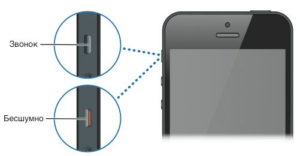
Встречает ситуация, когда гаджет не реагирует на нажатие клавиш, а на экране завис скриншот последнего приложения. Сначала при такой ситуации необходимо перезагрузить iPhone в принудительном режиме. Чтобы выполнить операцию, удерживаем одновременно кнопки «Пробуждение»/«Режим сна» и «Домой». Спустя 10 – 15 секунд экран на устройстве должен вновь работать.
p, blockquote<dp>7,0,0,0,0—>
Если устройство не запускается все равно, необходимо девайс подключить к зарядке и оставить заряжаться на 50 – 60 мин. Вскоре можно будет увидеть, что загорелся экран зарядки.
p, blockquote<dp>8,0,0,0,0—>
Если этого не произошло, то внимательно проверяем гнездо разъема, кабель и зарядное устройство. Можно попытаться выполнить процедуру при помощи иного источника заряда батареи.
p, blockquote<dp>9,0,0,0,0—>
Загружается до «яблока», и оно постоянно горит, дальше не грузится
h2<dp>2,0,0,0,0—>
Случается, что Айфон не включается, но на экране загорается яблоко. К этому обычно приводит сбой при восстановлении гаджета из резервной копии, корявый джейлбрейк или неудачный апдейт iOS.
p, blockquote<dp>10,0,1,0,0—>
В большинстве случаем данную проблему можно решить путем запуска на iPhone режима восстановления. Выполняем следующий алгоритм действий:
p, blockquote<dp>11,0,0,0,0—>
- Запускаем iTunes на компьютере и подключаем кабель USB (к телефону пока не надо подключать кабель USB).
- Выключаем Айфон, удерживая при этом кнопки Power+Home для 4S/6S, «минус» громкости+Power для 7 версии. Для 8/Х версии нажимаем и быстро отпускаем «плюс» громкости, потом «минус громкости», а затем боковую кнопку зажимаем на 15 секунд.
- Зажимаем Home и подключаемся кабель USB к гаджету.
- Удерживаем Home, пока на экране изделия не появится изображение штекера и логотип iTunes.
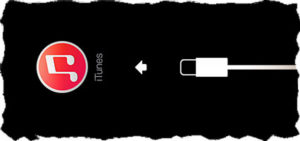
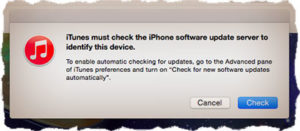
Читайте На iPhone не разблокируется экран при вводе кода
p, blockquote<dp>12,0,0,0,0—>
Не включается экран после звонка
h2<dp>3,0,0,0,0—>
Ситуация, когда после звонка не включается экран, является неприятной. Еще недавно проблему можно было решить простой перезагрузкой смартфона или установкой обновления. Экраны могут выключаться после звонка вне зависимости от модели устройства и версии iOS.
p, blockquote<dp>13,0,0,0,0—>
Система изначально при приближении смартфона отключает дисплей. За это отвечает датчик, который располагается над слуховым динамиком.
p, blockquote<dp>14,0,0,0,0—>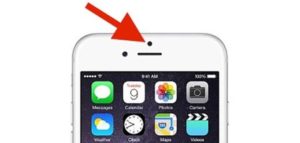
Датчик может просто перестать срабатывать, когда на дисплей наклеена пленка. В защитном слое может отсутствовать специальное отверстие для датчика или между дисплеем и пленкой попал мусор. В подобной ситуации необходимо проверить работу iPhone без защитного покрытия.
p, blockquote<dp>15,0,0,0,0—>
Если при запуске приложений дисплей работает, а при звонке не загорается, то проблема состоит в системной ошибке, а не в самом экране. Проблему может решить смена SIM карты.
p, blockquote<dp>16,0,0,0,0—>
Еще необходимо отказаться от применения приложений, которые встраиваются в системные программы или выбирать их с осторожностью. Приложения для программы Телефон, расширения для Safari, дополнения для iMessage, дополнительные приложения для клавиатур и иных программ могут вызвать проблемы в работе ОС.
p, blockquote<dp>17,0,0,0,0—>
Устройство можно сбросить до заводских параметров. Последующее постепенное добавление ранее применяемых программ из App Store поможет определить программу, которая привела к черному экрану.
p, blockquote<dp>18,0,0,0,0—>
Завис на последнем приложении и не реагирует на кнопки, чтобы перезагрузить/выключить
h2<dp>4,0,0,0,0—>
Бывают случаи, когда на iPhone приложение зависает или перестает нормально функционировать. В данной ситуации нужно принудительно его закрыть, что выгрузит программу из памяти устройства.
p, blockquote<dp>19,0,0,0,0—>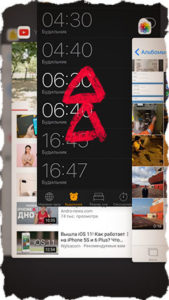
Для принудительного закрытия приложения необходимо два раза нажать по кнопке Home, а затем свайпом вверх смахнуть приложение с ошибкой.
p, blockquote<dp>20,1,0,0,0—>
Если нет никакой реакции на нажатие клавиш, а на дисплее завис скриншот с последнего использованного приложения и из него не получается выйти, необходимо сделать «жесткую» перезагрузку смартфона. Удерживаем нажатыми кнопки Home и Power 10 секунд, что приведет к нужному результату.
p, blockquote<dp>21,0,0,0,0—>
Разрядился полностью и не хочет включаться при подключенной зарядке
h2<dp>5,0,0,0,0—>
Подобная проблема возможна при физически исправных компонентах, выходе из строя зарядки или не исправном кабеле зарядки. Необходимо найти исправную зарядку и воспользоваться ей.
p, blockquote<dp>22,0,0,0,0—>
Случается, что зарядное устройство заряжает айфон до 60%, и на этом процесс останавливается. В кабеле со временем может пропасть контакт, и он не сможет пропускать нужный ток. Поэтому стоит использовать только оригинальные адаптеры питания, а приобретенные китайские подделки могут нагреваться и плавиться во время работы. Относится это к автомобильным зарядкам (12V) и к домашним (220V).
p, blockquote<dp>23,0,0,0,0—>
Если iPhone заряжался дешевыми китайскими адаптерами, то возможна поломка контроллера зарядки или контроллера питания. В данной ситуации батарея просто не сможет физически принимать заряд, так как микроконтроллер, управляющий зарядкой, не будет давать необходимой для этого команды. Здесь самостоятельно трудно что-либо сделать, поэтому следует обратиться в сервисный центр.
p, blockquote<dp>24,0,0,0,0—>
Если для зарядки iPhone используется Power Bank, то сила тока на выходе должна быть 1 А. Важно и тут использовать оригинальные провода Apple, так как в универсальной мобильной батареи может быть слишком тонкое сечение, которое уменьшает силу тока и напряжение.
p, blockquote<dp>25,0,0,0,0—>
Ушел в циклическую перезагрузку — доходит до яблока и снова перезагружается
h2<dp>6,0,0,0,0—>
Утилита Tenorshare ReiBoot устраняет ошибку iPhone при циклической перезагрузке, когда ОС загружается только до логотипа яблока. Вначале следует загрузить и инсталлировать Tenorshare ReiBoot на ПК:
p, blockquote<dp>26,0,0,0,0—>
- Подключаем Айфон к компьютеру, затем запускаем Tenorshare ReiBoot (Mac). Данная утилита устройство распознает автоматически.
- Нажимаем «Войти в Режим Восстановления». Tenorshare ReiBoot напоминает пользователю, если гаджет уже находится в данном режиме. Ожидаем 20 секунд и перезагружаем девайс. При этом процессе не отключаем устройство.
- Нажимаем на значение «Выйти из Режима Восстановления» для перезапуска устройства.
Не загружается после обновления iOS
h2<dp>7,0,0,0,0—>
Причина проблемы состоит в том, что изделия Apple отличаются излишне «правильным» характером. Это означает, что после установки новой ОС начинается проверка на оригинальность деталей гаджета. Если обнаруживается деталь, которой нет в списке, то телефон будет выключен из-за его «неисправности». Система тем требовательнее, чем выше версия iOS.
p, blockquote<dp>27,0,0,0,0—>
Есть и другие причины, например, на версиях iOS от 5 у сканера пальцев собственный идентификационный номер, который привязан к уникальному идентификатору процессора. Если его заменить, то без перепрошивки гаджет не будет работать.
p, blockquote<dp>28,0,0,0,0—>
Ошибки iOS, когда не загружается устройство, не всегда связаны с обновлением. Зачастую это совпадает с повреждением иной детали, которая до обновления работала в штатном режиме.
p, blockquote<dp>29,0,0,0,0—>
Выделяют еще причины, почему после обновления не запускается Айфон:
p, blockquote<dp>30,0,0,1,0—>
- Аппарат в режиме «сохранения».
- Переохлаждение смартфона.
- Разрядка аккумулятора.
Для возврата аппарата к жизни по «легким» причинам необходимо правильно заряжать аккумулятор или выполнить жесткую перезагрузку. Выше мы уже рассмотрели данные вопросы.
p, blockquote<dp>31,0,0,0,0—>
Решить проблему после сбоя ПО можно при помощи фирменной программы iTunes:
p, blockquote<dp>32,0,0,0,0—>
- Подключаем телефон к ПК и запускаем iTunes.
- Принудительно перезагружаем гаджет. Удерживаем Home, пока не отобразится на экране режим восстановления.
- iTunes предложит выполнять восстановление или обновление. Выбираем обновление.
Если обновление прошло, но iPhone не включился, то снова выполняем принудительную перезагрузку. Когда ничего не помогает, можно сделать вывод, что из строя вышли внутренние детали, поэтому стоит обратиться к специалистам.
p, blockquote<dp>33,0,0,0,0—>
Не хочет включается после удара, падения, попадания влаги
h2<dp>8,0,0,0,0—>
Многие пользователи роняли свой iPhone или упускали его вводу. После этого гаджет может отключиться. Восстановить его работоспособность можно после определенных манипуляций.
p, blockquote<dp>34,0,0,0,0—>
Удары и падения
h3<dp>1,0,0,0,0—>
При разбитом экране существует несколько вариаций неисправности:
p, blockquote<dp>35,0,0,0,0—>
- Тотальный отказ от работы, аппарат включить невозможно.
- Полностью белый или черный экран.
- Изображение есть, но не реагирует сенсор.
- Треснул дисплей, но частично работает.
Если треснул дисплей, но работоспособность осталась в норме, можно просто продолжить пользоваться устройством. Дефекты в некоторых ситуациях носят только эстетический характер. От повседневной вибрации трещины способны увеличиваться, что может повлиять на работу телефона. Лучше сразу осуществить замену детали.
p, blockquote<dp>36,0,0,0,0—>
Наиболее безобидный итог – это обычная вмятина на поверхности, которая не влияет на функциональность Айфона, но такое происходит редко. Если из-за вмятины не включается аппарат, могут быть повреждены такие внутренние детали:
p, blockquote<dp>37,0,0,0,0—>
- Перебитая дорожка на микросхеме.
- Отсоединенный или поврежденный шлейф дисплея.
- Печатная плата.
- Микросхема кнопки включения.
- Устройство подачи питания.
- Модуль управления экраном.
- Процессор.
Это не весь список деталей, которые могут выйти со строят и повлиять на работу аппарата. Можно самостоятельно определить поломку, предварительно разобрав гаджет. Но если вы и найдете поломанный элемент, без знаний и специального оборудования произвести ремонт не получится. Правильнее телефон отнести к специалисту.
p, blockquote<dp>38,0,0,0,0—>
Попадание влаги
h3<dp>2,0,0,0,0—>
Если ваш iPhone упал в воду, то необходимо без промедления действовать:
p, blockquote<dp>39,0,0,0,0—>
- Извлекаем аппарат из воды. Если он еще не отключился, то отключаем его сами.
- Вытащить батарею в Айфоне невозможно, поэтому просто вытираем гаджет после воды. Важно салфеткой вымокнуть воду из гнезда для наушников и зарядки.
- При наличии необходимых инструментов и навыков, разбираем корпус для ускорения процесса высыхания.
p, blockquote<dp>40,0,0,0,1—>
Когда внутри аппарата останется влага, есть вероятность, что со временем начнется коррозия. Если после сушки телефона, он все равно не включается, то следует отнести его в сервисный центр.
after—></dp></dp></dp></dp></dp></dp></dp></dp></dp></dp></dp></dp></dp></dp></dp></dp></dp></dp></dp></dp></dp></dp></dp></dp></dp></dp></dp></dp></dp></dp></dp></dp></dp></dp></dp></dp></dp></dp></dp></dp></dp></dp></dp></dp></dp></dp></dp></dp></dp></dp>Используемые источники:
- http://droidov.com/ne-vkluchaetsa-iphone-5s
- https://droidway.net/122-chto-delat-esli-ne-vklyuchaetsya-ayfon.html
- https://myapplemaster.ru/iphone/ne-vklyuchaetsya-ne-zagruzhaetsya.html

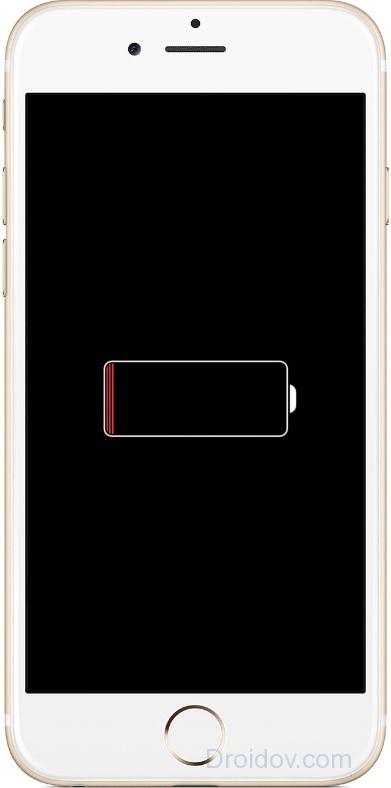
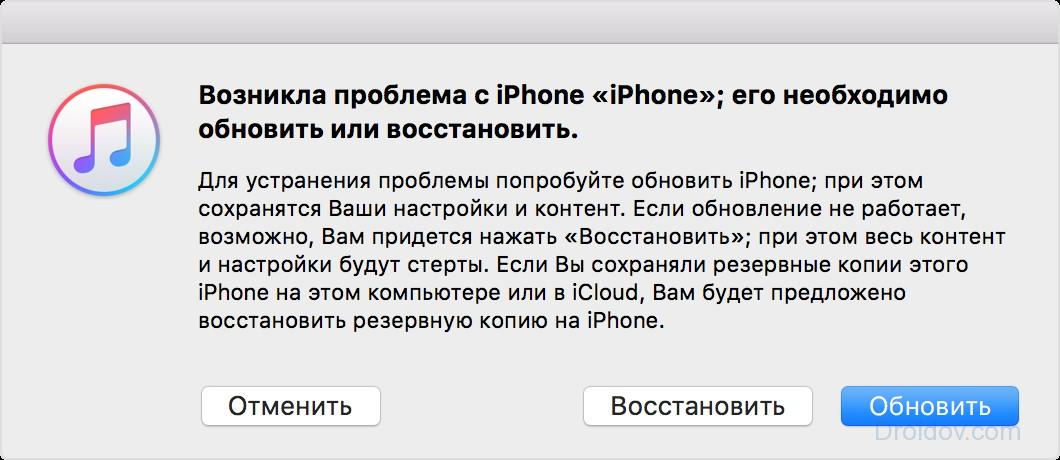
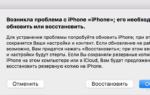 Не включается iPhone 4S
Не включается iPhone 4S
 Айфон не включается просто загорается яблоко. При зарядке айфона мигает яблоко
Айфон не включается просто загорается яблоко. При зарядке айфона мигает яблоко
 Как проверить аккумулятор на Айфоне
Как проверить аккумулятор на Айфоне
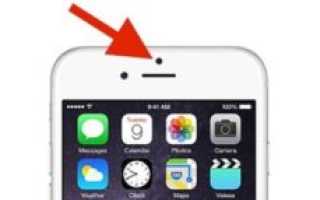
 Что делать если Айфон не заряжается
Что делать если Айфон не заряжается Почему iPhone не включается схема диагностики неисправностей
Почему iPhone не включается схема диагностики неисправностей Iphone не видит сеть в роуминге. Что делать если нет сети в роуминге
Iphone не видит сеть в роуминге. Что делать если нет сети в роуминге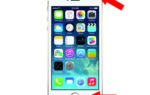 Почему после обновления iPhone не включается: находим причину и исправляем проблему
Почему после обновления iPhone не включается: находим причину и исправляем проблему